【免费下载】noteexpress参考文献样式编辑
在学位论文写作中使用NoteExpress引用文献说明 - 华南农业大学

在学位论文写作中使用NoteExpress引用文献说明一、下载并安装NoteExpress从以下网址下载NoteExpress华南农业大学图书馆版:http://202.116.174.72/displayfm/main.jsp,安装后,Word中新增“NoteExpress”选项卡。
二、下载并导入样式“从研究生处主页->学位工作->答辩与学位”下载样式文件(压缩包,解压后得到.nes文件)。
然后将该文件导入NoteExpress中,方法如下:1、在NoteExpress中,选择“工具”->“样式”->“样式管理器”。
2、在“样式管理器”中,点击顶端右侧的“安装新的输出样式”按钮,导入之前下载的样式文件。
导入后,在“样式管理器”中的“我的样式”栏中,出现新导入的样式。
三、在Word中使用NoteExpress插入引文注意,插入某个引文的前提是,NoteExpress已经有与该引文对应的题录。
一般题录是平时使用NoteExpress时积累起来的,另外也可以临时导入题录或手工录入题录(请参阅帮助文件)。
在论文写作时,如果要插入引文,先在NoteExpress中选中要插入的文献,然后在Word中选择“NoteExpress”选项卡,点击“插入引文”按钮。
首次插入引文后,需设置样式。
点击“样式”,点击“选择其它样式”,将引文样式设为之前导入的样式(一般可在NoteExpress样式管理器“我的样式”中找到)。
必要时,请根据撰写规范对正文中的引文标注稍作调整。
例如,如果在正文某处同时插入多个引文,默认样式是(作者,出版年)……(作者,出版年),在此情况下,需手动改为(作者,出版年;作者,出版年;……;作者,出版年)样式。
四、在Word中调整参考文献按上述方法插入引文后,参考文献虽然是按作者姓名排序,但是可能与撰写规范的要求稍有不同,必要时请自行调整。
一般将整块中文文献移到外文文献之前即可。
noteexpress英文文献网页下载与录入
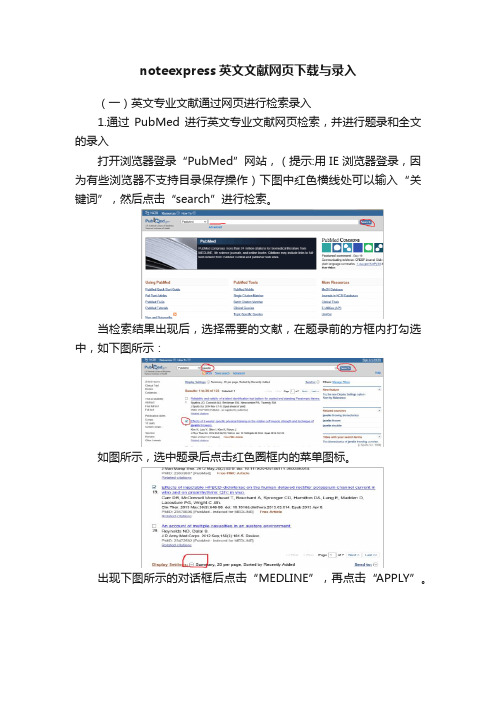
noteexpress英文文献网页下载与录入(一)英文专业文献通过网页进行检索录入1.通过PubMed进行英文专业文献网页检索,并进行题录和全文的录入打开浏览器登录“PubMed”网站,(提示:用IE浏览器登录,因为有些浏览器不支持目录保存操作)下图中红色横线处可以输入“关键词”,然后点击“search”进行检索。
当检索结果出现后,选择需要的文献,在题录前的方框内打勾选中,如下图所示:如图所示,选中题录后点击红色圈框内的菜单图标。
出现下图所示的对话框后点击“MEDLINE”,再点击“APPLY”。
然后会跳转到如下图所示的页面中,点击页面右上方的“设置”图标,然后在出现的菜单中点击“文件”,接下来点击“另存为”,当出现下图的提示框时选择“是”即可出现下列对话框时选择保存题录文件的位置,然后点击“保存类型”选择保存为“.TXT”格式的文件,点击保存。
然后打开“NoteExpress”软件,新建一个数据库(方法见“第一题”),选中新建的数据库,点击“导入题录”出现下图的对话框后选择所要导入的题录,点击后色圈框内的“…”进行选择,也就是刚才保存网页题录的位置,然后选择过滤器“PubMed”再点击“开始导入”如下图所示显示导入题录成功如下图所示,题录导入成功后点击“综述”可以查看文献的基本信息。
下面是全文的下载和导入,打开浏览器登录“PubMed”网站,(提示:用IE浏览器登录,因为有些浏览器不支持目录保存操作)下图中红色横线处可以输入“关键词”,然后点击“search”进行检索。
检索的结果出现后选择免费的文章进行下载,如下图所示显示“Free Article”和“Free PMC Article”的都是可以下载的免费文章。
点击“Free Article”或“Free PMC Article”然后会出现如下图所示的页面,然后点击图中红线圈出的部分进行下载出现下图的页面后选择“PDF”格式点击下载如下图所示出现保存的对话框后点击“另存为”即可(提示:为了下载文章后便于以后的查找,可以在保存之前先把文章题目复制下来,在之后的保存时便于命名下载的文件)。
使用noteexpress按照计算机应用投稿格式插入参考文献(中英双语)

使用noteexpress按照计算机应用投稿格式插入参考文献(中英双语)一、《计算机应用》官网的要求是添加中文参考文献的时候英文在上,中文在下,如下图所示二、按照下图的方式打开noteexpress的样式管理器三、打开后按照下图的方式1搜索《计算机应用》,2选中《计算机应用》并3打开“编辑选中的样式”四、按照下图选择题录→模版→Chinese五、此时就要根据你插入文献的类型进行相关的修改了,首先当然是选中合适的文献类型,此处以“期刊文章”为例,1点击“期刊文章”中的任意处使得蓝框选中“期刊文章”,2点击“插入字段”会弹出3中的可选字段,由于是要添加英文的参考文献,所以你选择的应该是比如“作者译名”,“标题译名”之类的字段六、添加好之后的结果如下图所示七、此时点击下图的1“另存为(A)…”,在2中填入自己想填写的名称,以后格式化的时候就选择这个就可以了八、格式化之后会发现有问题,如下图所示,后面括号内的内容为原来的中文,此时就需要编辑括号外的东西了九、目前的做法就是找到文章,文章里面有需要的所有信息,根据已经发表的论文来看,其实很容易填写,比如下图所示,可以看到两个题录很有规律,三个字的名称你只需要写很少的信息,比如其中的“冯登国”写成“FENG D”,两个字的“张敏”写成“ZHANG M”,其他的观察下都是这样,这部分手动编辑下就好十、按照下图的方式编辑名字,注意我的写法,三个字的比如:“李圣强” “LI, S”,两个字的:“王斌” “WANG, B”,其他类推十一、填写题目译文和期刊译文,如果你已经下载了文章了,打开文章,题目译文就在英文摘要的上面,期刊译文一般在文章的页眉处,把这两个信息填写过去,基本搞定,如下图所示你会找到你想要的信息以,如果是预览的话还需要手动填写The end!Have fun!。
使用noteexpress按照计算机应用投稿格式插入参考文献(中英双语)
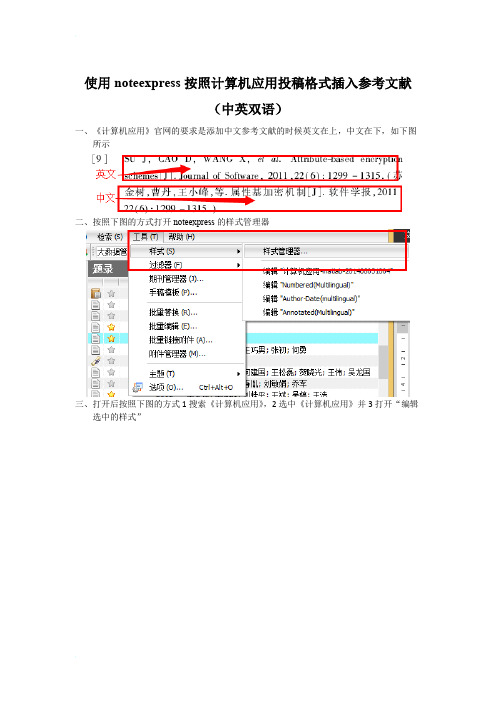
使用noteexpress按照计算机应用投稿格式插入参考文献(中英双语)一、《计算机应用》官网的要求是添加中文参考文献的时候英文在上,中文在下,如下图所示二、按照下图的方式打开noteexpress的样式管理器三、打开后按照下图的方式1搜索《计算机应用》,2选中《计算机应用》并3打开“编辑选中的样式”四、按照下图选择题录→模版→Chinese五、此时就要根据你插入文献的类型进行相关的修改了,首先当然是选中合适的文献类型,此处以“期刊文章”为例,1点击“期刊文章”中的任意处使得蓝框选中“期刊文章”,2点击“插入字段”会弹出3中的可选字段,由于是要添加英文的参考文献,所以你选择的应该是比如“作者译名”,“标题译名”之类的字段六、添加好之后的结果如下图所示七、此时点击下图的1“另存为(A)…”,在2中填入自己想填写的名称,以后格式化的时候就选择这个就可以了八、格式化之后会发现有问题,如下图所示,后面括号内的内容为原来的中文,此时就需要编辑括号外的东西了九、目前的做法就是找到文章,文章里面有需要的所有信息,根据已经发表的论文来看,其实很容易填写,比如下图所示,可以看到两个题录很有规律,三个字的名称你只需要写很少的信息,比如其中的“冯登国”写成“FENG D”,两个字的“张敏”写成“ZHANG M”,其他的观察下都是这样,这部分手动编辑下就好十、按照下图的方式编辑名字,注意我的写法,三个字的比如:“李圣强” “LI, S”,两个字的:“王斌” “WANG, B”,其他类推十一、填写题目译文和期刊译文,如果你已经下载了文章了,打开文章,题目译文就在英文摘要的上面,期刊译文一般在文章的页眉处,把这两个信息填写过去,基本搞定,如下图所示十二、如果你没有下载文章,打开知网,按照下图方式搜索你要找的文章,点击预览后,你会找到你想要的信息十三、点击搜索到的文章后,按照下面的方式你会找到期刊名称译文的信息,复制就可以,如果是预览的话还需要手动填写The end!Have fun!。
NoteExpress---中文参考文献管理软件

LOGO
二、NoteExpress操作实务
1.NoteExpress下载与安装 2.软件使用界面介绍 3.NoteExpress使用
附件
LOGO
表头的页码项
LOGO
边写边引 Cite While You Write
微软 Office Word2003 显示NoteExpress插件
微软 Office Word2007 显示NoteExpress插件
选择:
PubMed数据库必须选择Medline格式下载,利用 PubMed过滤器;其他数据库有RIS format格式,选择 RIS格式下载,RIS过滤器即可。
LOGO
案例2:
请在PubMed数据库中检索2005年以来有 关雌激素(Estrogen)与衰老(Aging)关系 的文献。选择其中的3篇导入到NoteExpress 中。
维普
下载
文摘显示 NoteExpress格式
重庆维普 NoteExpress
万方
中国生物医学 文献数据库 SinoMed
/ Default.aspx
http://192.168.169.9:88/zh/b/in dex.jsp
导出
RefWorks NoteExpress
LOGO
文件导入
LOGO
LOGO
LOGO
LOGO
LOGO
导入题录的方法
手工录入
访问数据库下载题录选择适当的过滤器导入
利用NoteExpress菜单中检索—>在线检索导入 文件导入(全文导入)
noteexpress怎么引用书籍做参考文献
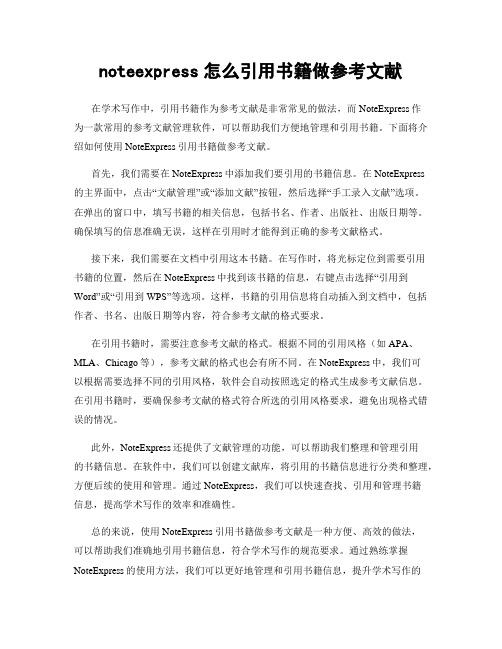
noteexpress怎么引用书籍做参考文献在学术写作中,引用书籍作为参考文献是非常常见的做法,而NoteExpress作为一款常用的参考文献管理软件,可以帮助我们方便地管理和引用书籍。
下面将介绍如何使用NoteExpress引用书籍做参考文献。
首先,我们需要在NoteExpress中添加我们要引用的书籍信息。
在NoteExpress的主界面中,点击“文献管理”或“添加文献”按钮,然后选择“手工录入文献”选项。
在弹出的窗口中,填写书籍的相关信息,包括书名、作者、出版社、出版日期等。
确保填写的信息准确无误,这样在引用时才能得到正确的参考文献格式。
接下来,我们需要在文档中引用这本书籍。
在写作时,将光标定位到需要引用书籍的位置,然后在NoteExpress中找到该书籍的信息,右键点击选择“引用到Word”或“引用到WPS”等选项。
这样,书籍的引用信息将自动插入到文档中,包括作者、书名、出版日期等内容,符合参考文献的格式要求。
在引用书籍时,需要注意参考文献的格式。
根据不同的引用风格(如APA、MLA、Chicago等),参考文献的格式也会有所不同。
在NoteExpress中,我们可以根据需要选择不同的引用风格,软件会自动按照选定的格式生成参考文献信息。
在引用书籍时,要确保参考文献的格式符合所选的引用风格要求,避免出现格式错误的情况。
此外,NoteExpress还提供了文献管理的功能,可以帮助我们整理和管理引用的书籍信息。
在软件中,我们可以创建文献库,将引用的书籍信息进行分类和整理,方便后续的使用和管理。
通过NoteExpress,我们可以快速查找、引用和管理书籍信息,提高学术写作的效率和准确性。
总的来说,使用NoteExpress引用书籍做参考文献是一种方便、高效的做法,可以帮助我们准确地引用书籍信息,符合学术写作的规范要求。
通过熟练掌握NoteExpress的使用方法,我们可以更好地管理和引用书籍信息,提升学术写作的质量和效率。
noteexpress的文献格式
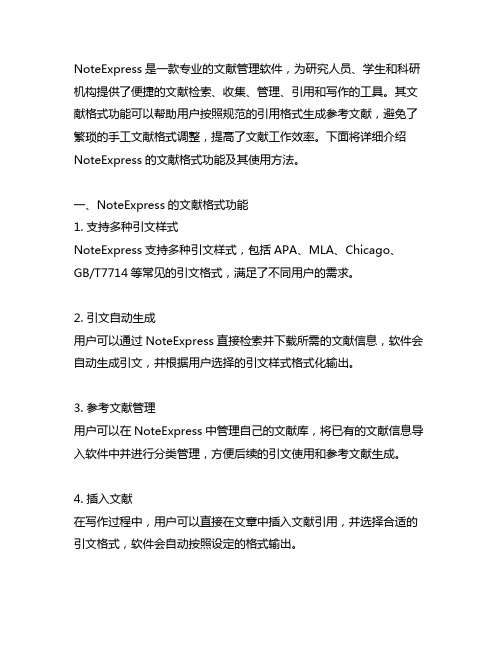
NoteExpress是一款专业的文献管理软件,为研究人员、学生和科研机构提供了便捷的文献检索、收集、管理、引用和写作的工具。
其文献格式功能可以帮助用户按照规范的引用格式生成参考文献,避免了繁琐的手工文献格式调整,提高了文献工作效率。
下面将详细介绍NoteExpress的文献格式功能及其使用方法。
一、NoteExpress的文献格式功能1. 支持多种引文样式NoteExpress支持多种引文样式,包括APA、MLA、Chicago、GB/T7714等常见的引文格式,满足了不同用户的需求。
2. 引文自动生成用户可以通过NoteExpress直接检索并下载所需的文献信息,软件会自动生成引文,并根据用户选择的引文样式格式化输出。
3. 参考文献管理用户可以在NoteExpress中管理自己的文献库,将已有的文献信息导入软件中并进行分类管理,方便后续的引文使用和参考文献生成。
4. 插入文献在写作过程中,用户可以直接在文章中插入文献引用,并选择合适的引文格式,软件会自动按照设定的格式输出。
用户可以将NoteExpress中的参考文献导出为Word、PDF等常见格式,方便在论文、报告中使用。
二、NoteExpress文献格式使用方法1. 下载安装NoteExpress软件用户可以从冠方全球信息站下载并安装NoteExpress软件,注册登入后即可使用文献格式功能。
2. 导入文献信息用户可以通过多种途径将已有的文献信息导入到NoteExpress中,如直接导入文献数据库文件、复制粘贴文献信息或直接在软件中检索下载。
3. 设置引文样式在使用前,用户需要在软件中设置所需的引文样式,如APA、MLA等,以便后续生成参考文献时使用。
4. 插入文献引用在写作过程中,用户可以直接在需要插入文献的地方使用NoteExpress提供的插入功能,选择已有文献,软件会自动生成规范的引文样式。
在文末或需要插入参考文献的地方,用户可以选择生成参考文献,软件会按照设定的引文样式格式化输出参考文献列表。
noteexpress参考材料文献样式管理方案计划方案计划器编辑与运用
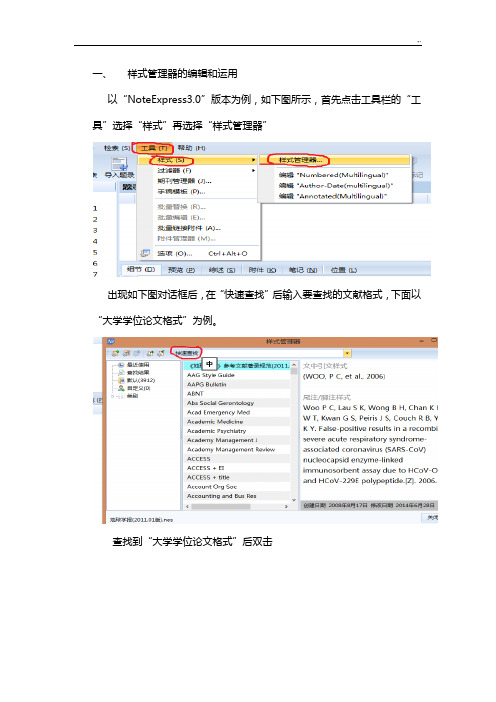
一、样式管理器的编辑和运用以“NoteExpress3.0”版本为例,如下图所示,首先点击工具栏的“工具”选择“样式”再选择“样式管理器”出现如下图对话框后,在“快速查找”后输入要查找的文献格式,下面以“大学学位论文格式”为例。
查找到“大学学位论文格式”后双击弹出如下的对话框后点击“题录”下的“布局”然后在右方的对话框中点击“尾注标题”中的“字体”弹出如下对话框后按要求修改字体就行(提示:这修改的是“参考文献”这四个字的规格。
然后点击如下图所示的“段落”出现下图的对话框后在“段后”选择“6磅”即为一行的距离,选择左对齐。
如下图所示,红色线圈出的是引文的格式,可以按要求依次修改如下图所示,在“启用智能悬挂缩进”前对勾选中,选择“左对齐”,最后点击“另存为”出现如下对话框后可以修改修改后样式的名称,点击“确定”即可。
打开word文档,点击工具栏中的“NoteExpress”图标,再点击“格式化”选项,出现对话框后点击“浏览”。
如下图所示,选择之前修改好的样式器,点击“确定”即可。
然后选中“与当前NoteExpress数据库同步”点击“确定”即可。
返回到“NoteExpress”软件中,选中要插入的参考文献题录在word文档工具栏中点击“插入引文”即可,如下图所示。
如果插入引文后发现其中一篇文献需要删除,如下图所示:点击工具栏中的“编辑引文”,出现如下对话框后点击需要删除的引文,然后点击下方的“删除”,再点击“确定”即可删除引文后如下图所示:单页中参考文献的脚注插入,如下图所示,首先点击工具栏的“工具”选择“样式”再选择“样式管理器”出现如下图对话框后,在“快速查找”后输入要查找的文献格式,下面以“大学学位论文格式”为例。
查找到“大学学位论文格式”后双击弹出如下的对话框后点击“题录”下的“脚注”然后在右方的对话框中选中“生成脚注而非尾注”点击另存为即可。
打开word文档,点击工具栏中的“NoteExpress”图标,再点击“格式化”选项,出现对话框后点击“浏览”。
- 1、下载文档前请自行甄别文档内容的完整性,平台不提供额外的编辑、内容补充、找答案等附加服务。
- 2、"仅部分预览"的文档,不可在线预览部分如存在完整性等问题,可反馈申请退款(可完整预览的文档不适用该条件!)。
- 3、如文档侵犯您的权益,请联系客服反馈,我们会尽快为您处理(人工客服工作时间:9:00-18:30)。
“参考文献”包括模板、作者列表、作者姓名、编辑列表、编辑姓名、布局、排序方式、标 题大小写”。 “模板”是“参考文献”的重中之重,简单地说,制作输出样式就是制作“模板”。 模板的内容就是我们对于当前选定的题录在文章末尾如何输出的规定。首先开始设置文献 模板类型.如果除"通用"之外的其它题录模板, 没有一个与当前即将输出的题录类型相匹配, 那么默认用"通用"模板所设定的格式, 所以 “通用”模板是必不可少的。比如我们设置有 “期刊文章”、“书”、“学位论文”等模板,而没有“手稿”题录类型,如果当前要输出的这条题录 恰好是“手稿”题录类型,软件就自动用“通用”的题录类型 将其导出。设置“通用”题录类型 时,首先通过“题录类型”按钮插入“通用”类型,然后通过“插入字段”按钮来逐个插入我们要 输出的字段, 如下图示:
对全部高中资料试卷电气设备,在安装过程中以及安装结束后进行高中资料试卷调整试验;通电检查所有设备高中资料电试力卷保相护互装作置用调与试相技互术关,系电,力根通保据过护生管高产线中工敷资艺设料高技试中术卷资,配料不置试仅技卷可术要以是求解指,决机对吊组电顶在气层进设配行备置继进不电行规保空范护载高与中带资负料荷试下卷高问总中题体资,配料而置试且时卷可,调保需控障要试各在验类最;管大对路限设习度备题内进到来行位确调。保整在机使管组其路高在敷中正设资常过料工程试况中卷下,安与要全过加,度强并工看且作护尽下关可都于能可管地以路缩正高小常中故工资障作料高;试中对卷资于连料继接试电管卷保口破护处坏进理范行高围整中,核资或对料者定试对值卷某,弯些审扁异核度常与固高校定中对盒资图位料纸置试,.卷保编工护写况层复进防杂行腐设自跨备动接与处地装理线置,弯高尤曲中其半资要径料避标试免高卷错等调误,试高要方中求案资技,料术编试交写5、卷底重电保。要气护管设设装线备备置敷4高、调动设中电试作技资气高,术料课中并3中试、件资且包卷管中料拒含试路调试绝线验敷试卷动槽方设技作、案技术,管以术来架及避等系免多统不项启必方动要式方高,案中为;资解对料决整试高套卷中启突语动然文过停电程机气中。课高因件中此中资,管料电壁试力薄卷高、电中接气资口设料不备试严进卷等行保问调护题试装,工置合作调理并试利且技用进术管行,线过要敷关求设运电技行力术高保。中护线资装缆料置敷试做设卷到原技准则术确:指灵在导活分。。线对对盒于于处调差,试动当过保不程护同中装电高置压中高回资中路料资交试料叉卷试时技卷,术调应问试采题技用,术金作是属为指隔调发板试电进人机行员一隔,变开需压处要器理在组;事在同前发一掌生线握内槽图部内 纸故,资障强料时电、,回设需路备要须制进同造行时厂外切家部断出电习具源题高高电中中源资资,料料线试试缆卷卷敷试切设验除完报从毕告而,与采要相用进关高行技中检术资查资料和料试检,卷测并主处且要理了保。解护现装场置设。备高中资料试卷布置情况与有关高中资料试卷电气系统接线等情况,然后根据规范与规程规定,制定设备调试高中资料试卷方案。
输出样式包括以下七项:常规、匿名作品、页码、日期格式、期刊名称、引文、参考文献。
对全部高中资料试卷电气设备,在安装过程中以及安装结束后进行高中资料试卷调整试验;通电检查所有设备高中资料电试力卷保相护互装作置用调与试相技互术关,系电,力根通保据过护生管高产线中工敷资艺设料高技试中术卷资,配料不置试仅技卷可术要以是求解指,决机对吊组电顶在气层进设配行备置继进不电行规保空范护载高与中带资负料荷试下卷高问总中题体资,配料而置试且时卷可,调保需控障要试各在验类最;管大对路限设习度备题内进到来行位确调。保整在机使管组其路高在敷中正设资常过料工程试况中卷下,安与要全过加,度强并工看且作护尽下关可都于能可管地以路缩正高小常中故工资障作料高;试中对卷资于连料继接试电管卷保口破护处坏进理范行高围整中,核资或对料者定试对值卷某,弯些审扁异核度常与固高校定中对盒资图位料纸置试,.卷保编工护写况层复进防杂行腐设自跨备动接与处地装理线置,弯高尤曲中其半资要径料避标试免高卷错等调误,试高要方中求案资技,料术编试交写5、卷底重电保。要气护管设设装线备备置敷4高、调动设中电试作技资气高,术料课中并3中试、件资且包卷管中料拒含试路调试绝线验敷试卷动槽方设技作、案技术,管以术来架及避等系免多统不项启必方动要式方高,案中为;资解对料决整试高套卷中启突语动然文过停电程机气中。课高因件中此中资,管料电壁试力薄卷高、电中接气资口设料不备试严进卷等行保问调护题试装,工置合作调理并试利且技用进术管行,线过要敷关求设运电技行力术高保。中护线资装缆料置敷试做设卷到原技准则术确:指灵在导活分。。线对对盒于于处调差,试动当过保不程护同中装电高置压中高回资中路料资交试料叉卷试时技卷,术调应问试采题技用,术金作是属为指隔调发板试电进人机行员一隔,变开需压处要器理在组;事在同前发一掌生线握内槽图部内 纸故,资障强料时电、,回设需路备要须制进同造行时厂外切家部断出电习具源题高高电中中源资资,料料线试试缆卷卷敷试切设验除完报从毕告而,与采要相用进关高行技中检术资查资料和料试检,卷测并主处且要理了保。解护现装场置设。备高中资料试卷布置情况与有关高中资料试卷电气系统接线等情况,然后根据规范与规程规定,制定设备调试高中资料试卷方案。
提供了众多日期输出格式供选择。根据“国标”的要求,我们这里选择了类似“2006-06-06”这 样标准的格式。 五、期刊名称 “期刊名称”是对期刊命名格式作一下符合要求的设置。比如:显示完整期刊名、缩写、不 替换、仅缩写期刊文章类型的题录、对于缩写期刊名称使用指定字体(这个选项可以对缩 写期刊名称的字体作自己的设定)。根据“国标”我们使用“不替换”选项。 六、引文 "引文"用于定义参考文献在文中按照什么规则显示, 比如(张三,1996),或者[1],[2],[3]..., “引文”选项细分为:模板、作者列表、作者姓名、编号、排序方式、不明确的引文。 选中"模板"节点,如果刚才在"常规"部分启动了"多国语言模板", 可以看到“模板”有“English” 和“Chinese”两大模块。根据“国标”要求,引文以“[题录编号]”(类似[1],[2]...) 的形式显示在 文章中,因此我们通过“插入字段”功能,插入“题录编号”字段,如下图所示:
GB/T 7714-2005《文后参考文献著录规则》是一项专门供著者和编辑编撰文后参考文献使 用的国家标准,下面我们以该样式为例,介绍 NoteExpress 中输出样式的制作方法。“授人以 鱼不如授人以渔”,掌握了样式制作方法,就可以根据自己的投稿需要制作新的样式或者修 改现有的样式,发挥 NoteExpress 在论文写作方面的全部威力。 首先我们通过 NoteExpress 菜单 [工具]------〉[输出样式]------〉[输出样式管理器],点“新建” 按钮,进入“样式编辑器”界面。
“字体”、“默认字号”均选中“默认字体”和“默认字号”。在下面的“前缀”和“后缀”选项里面我们 填写“[”和“]”,“引文分隔符”中填写“,”,因为国标要求“年份格式”使用“2006”这样的格式, 因此选中“使用 4 位年份”选项。 “作者列表”内有“作者分隔符”、“作者列表缩写(首次引用)”和“作者列表缩写(再次引用)”。 根据“国标”要求,当出现多个作者时中间用“,”(逗 号) 分隔,最后一个作者之前用“and”分 开。在“Chinese”模块里面照着“English”模块做一下相应设置。 作者姓名、编号、排序方式、不明确的引文,这些根据自己的输出要求,作一下简单的设 置就行了。 七、参考文献
对全部高中资料试卷电气设备,在安装过程中以及安装结束后进行高中资料试卷调整试验;通电检查所有设备高中资料电试力卷保相护互装作置用调与试相技互术关,系电,力根通保据过护生管高产线中工敷资艺设料高技试中术卷资,配料不置试仅技卷可术要以是求解指,决机对吊组电顶在气层进设配行备置继进不电行规保空范护载高与中带资负料荷试下卷高问总中题体资,配料而置试且时卷可,调保需控障要试各在验类最;管大对路限设习度备题内进到来行位确调。保整在机使管组其路高在敷中正设资常过料工程试况中卷下,安与要全过加,度强并工看且作护尽下关可都于能可管地以路缩正高小常中故工资障作料高;试中对卷资于连料继接试电管卷保口破护处坏进理范行高围整中,核资或对料者定试对值卷某,弯些审扁异核度常与固高校定中对盒资图位料纸置试,.卷保编工护写况层复进防杂行腐设自跨备动接与处地装理线置,弯高尤曲中其半资要径料避标试免高卷错等调误,试高要方中求案资技,料术编试交写5、卷底重电保。要气护管设设装线备备置敷4高、调动设中电试作技资气高,术料课中并3中试、件资且包卷管中料拒含试路调试绝线验敷试卷动槽方设技作、案技术,管以术来架及避等系免多统不项启必方动要式方高,案中为;资解对料决整试高套卷中启突语动然文过停电程机气中。课高因件中此中资,管料电壁试力薄卷高、电中接气资口设料不备试严进卷等行保问调护题试装,工置合作调理并试利且技用进术管行,线过要敷关求设运电技行力术高保。中护线资装缆料置敷试做设卷到原技准则术确:指灵在导活分。。线对对盒于于处调差,试动当过保不程护同中装电高置压中高回资中路料资交试料叉卷试时技卷,术调应问试采题技用,术金作是属为指隔调发板试电进人机行员一隔,变开需压处要器理在组;事在同前发一掌生线握内Байду номын сангаас图部内 纸故,资障强料时电、,回设需路备要须制进同造行时厂外切家部断出电习具源题高高电中中源资资,料料线试试缆卷卷敷试切设验除完报从毕告而,与采要相用进关高行技中检术资查资料和料试检,卷测并主处且要理了保。解护现装场置设。备高中资料试卷布置情况与有关高中资料试卷电气系统接线等情况,然后根据规范与规程规定,制定设备调试高中资料试卷方案。
一、常规 “常规”里包含所要制作样式的基本信息:样式名称、样式基于、类别、创建日期、修改日 期、注释、多语言设置(包括使用多语言格式化、语言标识管理器)。 在“样式名称”里填上“中华人民共和国国家标准 GB 7714-2005”,它是我们所要制作输出样 式的名称。“样式基于”一般省略。“类别”通用为“Generic”。“创建日期”和“修改日期”系统自动 填写。“注释:”里面可以填写输出样式的简略介绍,以方便用户对此输出样式的了解。“多语 言”里面我们一般要进行一些简单设置: 首先我们要选中“使用多语言格式化”,因为几乎所 有的文献都包括中文和英文的内容,所以在“语言标识管理器”里面我们至少要设置“中文” 和“英文”两种格 式。在“语言标识管理器”里可以通过添加按钮进行添加“English *”和 “Chinese”。 二、匿名作品 “匿名作品”是当文献出现匿名情况下的设置。有以下选项供我们选择:留空 、使用完整标 题替代作者(U)、使用略缩标题替代作者(S)、使用 APA 方式和插入文本。 我们这里将 其设置为“留空”即可。 三、页码 “页码”负责页码格式的设置。如“页码格式”里的:不改变页码、仅显示第一页码、缩写最 后一页、缩写最后一页,两位数字、显示全部页码、期刊仅显示第一 页,其他类型全部显 示。根据“国标”要求页码要全部显示,因此在“显示全部页码”选项前选中,另外在“页码范 围分隔字符”里要填上“-”,用于达到如: “123-125”页码的标准输出。 四、日期格式 可以根据需要选择“不替换”原样输出或者使用 NoteExpress 提供的日期格式。NoteExpress
